¿Estás buscando formas de aumentar las ofertas de WooCommerce?
Una tienda online correcta necesita encontrar continuamente formas de aumentar las ofertas de WooCommerce. Sin embargo, a veces, puede no parecer tan fácil como te gustaría.
En este artículo, compartiremos consejos probados y procesables sobre formas de aumentar rápidamente las ofertas de WooCommerce con poco esfuerzo y sin habilidades especiales.
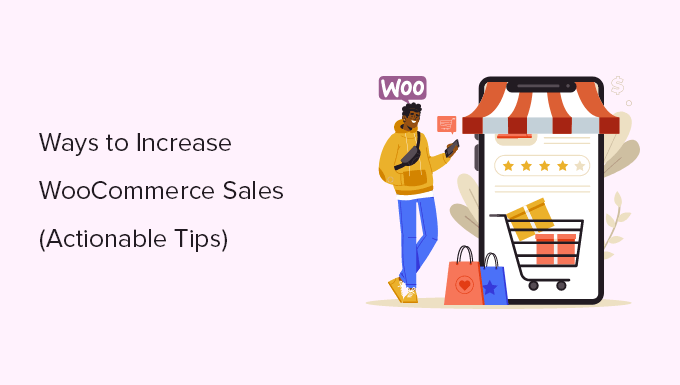
¿Por qué optimizar WooCommerce para aumentar las ofertas?
Según Forbes, las ventas de comercio electrónico crecerán un 10,8% en 2023. Solo en Estados Unidos, se espera que las ventas de comercio electrónico superen los 1,1 billones de dólares en 2023.
A medida que aumenta el número de transacciones en línea, hay mucho margen para que su empresa de comercio electrónico crezca y se haga con su parte del pastel.
WooCommerce es la plataforma de comercio electrónico más popular del mundo. Es súper fácil de usar e increíblemente flexible para construir cualquier tipo de tienda online.
De entrada, WooCommerce te da un montón de herramientas para aumentar las ofertas. Sin embargo, hay mucho más que puedes hacer.
- Hacer una tienda online más rápida
- Mejore la experiencia de compra de su tienda.
- Optimice sus embudos de oferta
- Cree una experiencia de finalizar compra / pago sin fricciones para sus clientes.
No optimizar tu tienda WooCommerce para aumentar las ofertas es como dejar dinero sobre la mesa.
Muchos de estos consejos no requieren conocimientos técnicos o de código y se pueden implementar fácilmente en tu tienda WooCommerce.
Dicho esto, veamos algunos de los consejos más accionables y prácticos para aumentar las ofertas de WooCommerce.
- Get Better WooCommerce Hosting
- Improve WooCommerce Performance
- Set up WooCommerce SEO
- Use Proper Schema Markup for Products
- Perform Proper Keyword Research for Product Pages
- Optimize Product Category Pages
- Ranking for Local Search Results
- Reduce Cart Abandonment with OptinMonster
- Create Better Cart Pages for WooCommerce
- Upsell on Cart, Checkout, and Thank You Pages
- Set up Email Marketing in WooCommerce
- Boost Conversions with Push Notifications
- Use Social Persuasion to Increase Sales
1. Consigue un mejor alojamiento para WooCommerce
En primer lugar, debes asegurarte de que tu tienda online se ejecuta en la mejor plataforma de alojamiento WooCommerce disponible.
Una plataforma de alojamiento poco fiable puede afectar al rendimiento de tu tienda, ralentizarla o provocar caídas frecuentes. Esto afecta a la experiencia de usuario, el SEO y las ofertas de tu tienda.
Cambiar a un mejor plan de alojamiento de WooCommerce le da a tu tienda estabilidad y un aumento de rendimiento, lo que en última instancia conduce a una mejor experiencia de usuario y mayores conversiones.
Si estás empezando, entonces te recomendamos usar Bluehost. Es uno de los proveedores de alojamiento de WooCommerce recomendados oficialmente.
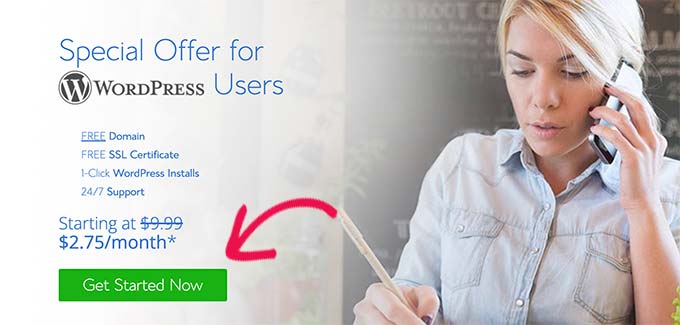
Ofrecen a los usuarios de WPBeginner un generoso descuento, con un dominio y un certificado SSL gratuitos.
Básicamente, puedes empezar por 2,75 dólares al mes.
Sin embargo, si tu tienda WooCommerce ya está en marcha y generando ingresos, entonces puedes considerar la actualización a un plan de alojamiento gestionado de WordPress en SiteGround o WP Engine.
¿Necesitas ayuda para trasladar tu tienda WooCommerce a un nuevo alojamiento? Consulta nuestro tutorial sobre cómo trasladar WordPress fácilmente a un nuevo alojamiento para obtener instrucciones paso a paso.
2. Mejorar el rendimiento de WooCommerce
La lentitud de los sitios web es una de las principales causas de que disminuyan las conversiones y las ofertas.
Un reciente estudio de casos de sitios web de comercio electrónico reveló que un retraso de un segundo en la carga de la página podía reducir las conversiones hasta en un 7%.

WooCommerce funciona sobre WordPress, que genera contenido a partir de una base de datos cuando los usuarios visitan tu tienda.
Si más usuarios visitan su sitio web al mismo tiempo, esto añade más carga a su servidor de alojamiento, lo que lo ralentiza y le hace perder ventas potenciales.
Afortunadamente, hay una manera fácil de mitigar este problema mediante el uso de un plugin de almacenamiento en caché en su tienda WooCommerce.
Recomendamos usar WP Rocket. Es el mejor plugin de caché de WordPress en el mercado.
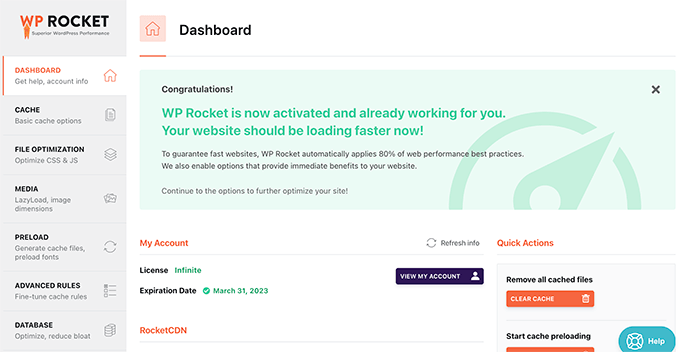
Es muy fácil de establecer. Una vez que instale y active el plugin, se iniciará automáticamente la construcción de una caché en segundo plano.
WP Rocket también detectará que estás usando WooCommerce y aplicará ajustes de comercio electrónico. Por ejemplo, excluirá las páginas de finalizar compra / pago, carrito y cuenta de la caché.
Mientras que el almacenamiento en caché por sí solo le dará a su sitio web un aumento significativo en el rendimiento, hay mucho más que puede hacer para acelerar su tienda WooCommerce.
Para más detalles, consulte nuestra guía completa de rendimiento de WordPress para principiantes, que tiene más consejos para mejorar la velocidad de WooCommerce.
3. Establecer WooCommerce SEO
Más del 85% de los consumidores realizan búsquedas antes de efectuar una compra en línea.
Los resultados de las búsquedas orgánicas reciben 20 veces más clics que los anuncios de pago, y cuestan mucho menos (porque son casi gratuitos).
Es por ello que debes centrarte en mejorar el SEO de WooCommerce para conseguir más ofertas en tu sitio web.
Ahora, WooCommerce en sí es muy amigable con el SEO, pero hay mucho más que puedes hacer para obtener más tráfico orgánico y aumentar las ofertas.
En primer lugar, instale y active el plugin All in One SEO para WordPress. Para más detalles, consulta nuestra guía paso a paso sobre cómo instalar un plugin de WordPress.
Es el mejor plugin SEO para WordPress del mercado y viene con una potente integración con WooCommerce.
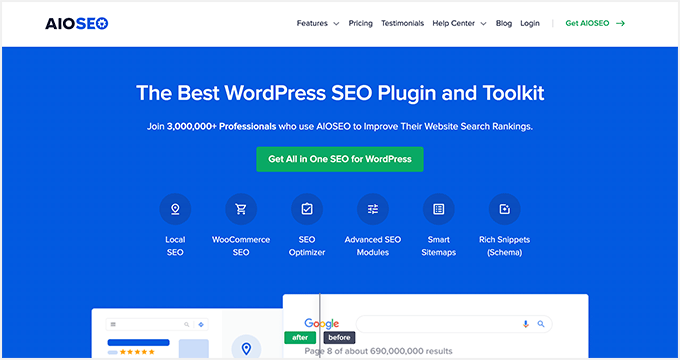
Es muy fácil de usar y hace que el SEO técnico sea sencillo para los principiantes. Una vez establecido, asignará automáticamente el marcado Schema correcto para sus páginas de productos.
También obtendrá una auditoría SEO completa de todo el sitio, la puntuación TruSEO para sus páginas de productos, mapas del sitio XML de productos y mucho más.
Para más detalles, consulte nuestra guía completa de SEO para WooCommerce, que contiene instrucciones más detalladas.
4. Utilice el marcado de esquema adecuado para los productos
El marcado schema es un tipo especial de código HTML que puedes añadir a tu tienda WooCommerce y decir a los motores de búsqueda más acerca de tu contenido o productos.
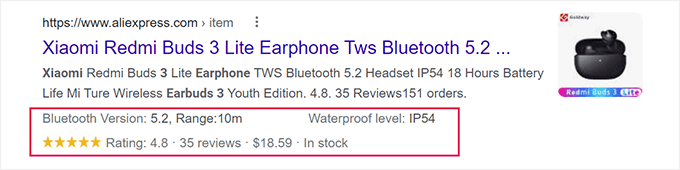
Los motores de búsqueda como Google pueden utilizar estos datos en los resultados de búsqueda. Estos anuncios / catálogos / fichas se denominan resultados enriquecidos o fragmentos de código enriquecidos.
Estos anuncios / catálogos / fichas se muestran de forma más prominente y obtienen más clics, lo que en última instancia trae más ofertas a tu tienda WooCommerce.
All in One SEO ya es compatible con / dar soporte a Schema markup. Sin embargo, muchos principiantes no se dan cuenta de lo potente que es esta herramienta y acaban por no utilizarla en todo su potencial.
En primer lugar, debe visitar la página Todo en uno SEO ” Apariencia de la búsqueda y, a continuación, cambiar a la pestaña Tipos de contenido.
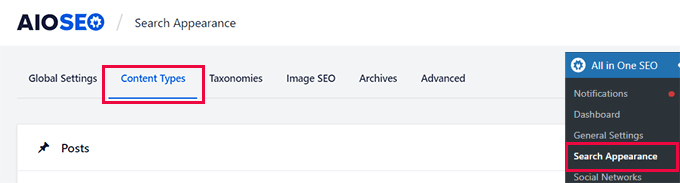
Desde aquí, tiene que desplazarse hasta la sección Productos y hacer clic en la pestaña Marcas de esquema.
Asegúrese de que está utilizando Producto como el tipo de esquema. Este será el ajuste por defecto para cualquier producto WooCommerce a partir de ahora.
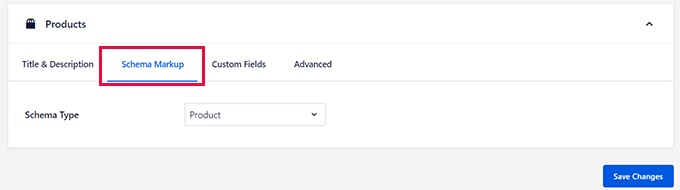
Después de eso, cuando edites cualquier producto en tu tienda WooCommerce, el tipo de schema ya estará establecido.
Puede comprobarlo entrando en el editor de contenido de un producto y desplazándose hasta la sección Ajustes de AIOSEO. A continuación, basta con hacer clic en la pestaña Schema.
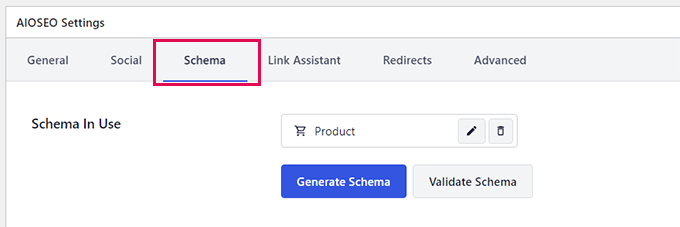
Asegúrese de que el Producto está seleccionado en la sección Esquema en uso. Puede hacer clic en el botón Generar esquema para seleccionar un esquema diferente si lo necesita. Puede utilizar más de un tipo de esquema si lo necesita, pero eso no ocurre a menudo.
Haga clic en el botón Editar situado al lado del tipo de esquema para ver la información que está proporcionando como marcado de esquema.
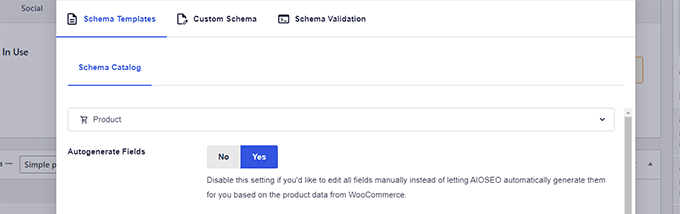
Por defecto, el plugin generará automáticamente los datos del contenido de su producto para utilizarlos en el marcado de schema.
Puede cambiar la opción Autogenerar campos a “No” y reseñar todos los datos manualmente.
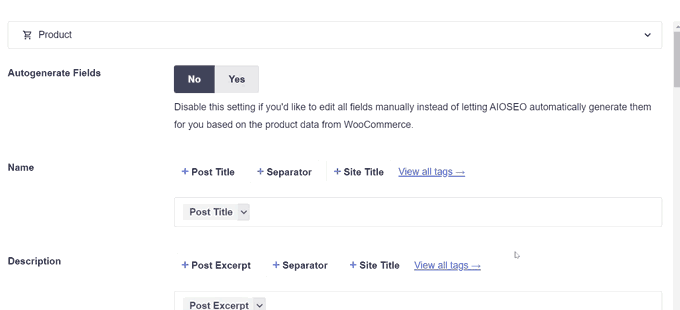
Desde aquí, puede proporcionar los detalles del schema manualmente.
Para obtener más información, consulte nuestra guía para principiantes sobre el marcado Schema.
5. Realice una búsqueda adecuada de palabras clave para las páginas de productos
Las palabras clave son los términos que los usuarios escriben en los motores de búsqueda para buscar información.
Saber qué palabras clave intentarán los usuarios puede ayudarle a optimizar sus páginas de productos para esas palabras clave.
La forma más sencilla de empezar con la búsqueda de palabras clave es utilizar la herramienta generadora de palabras clave de WPBeginner (gratuita).
Puede empezar escribiendo un término genérico para su producto y haciendo clic en el botón Analizar.
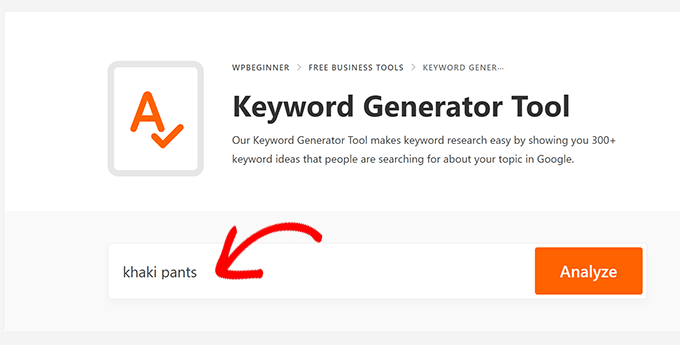
A continuación, empezará a generar sugerencias de palabras clave relevantes.
Las palabras clave más genéricas tendrán un mayor volumen de búsquedas, pero también serán difíciles de posicionar.
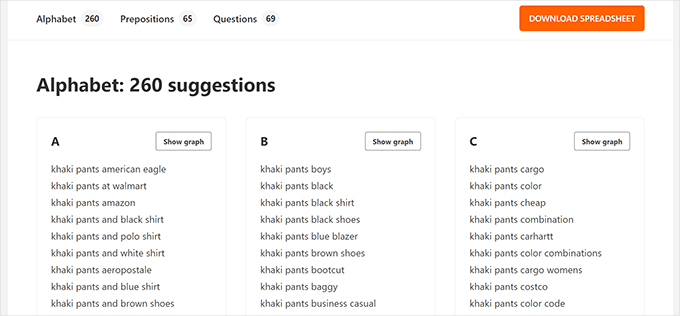
Lo ideal sería centrarse en las palabras clave más relacionadas con su producto, con menor competencia y con un volumen de búsqueda significativo.
Para obtener más información, consulte nuestro tutorial sobre cómo realizar búsquedas de palabras clave para principiantes.
Una vez que haya encontrado las palabras clave que desea orientar, puede editar su producto en WooCommerce.
En la sección Ajustes de AIOSEO, establezca su palabra clave principal como Frase clave de enfoque.
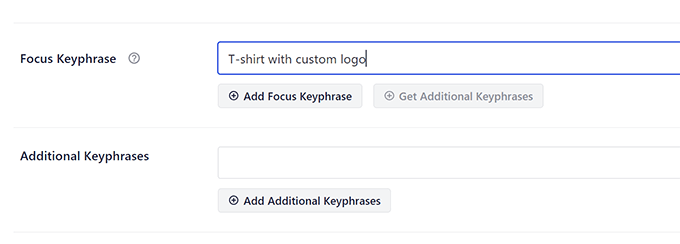
A continuación, puede añadir más palabras clave como frases clave adicionales.
En cuanto introduzca una frase clave, All in One SEO le mostrará una puntuación SEO con consejos para mejorar su contenido.
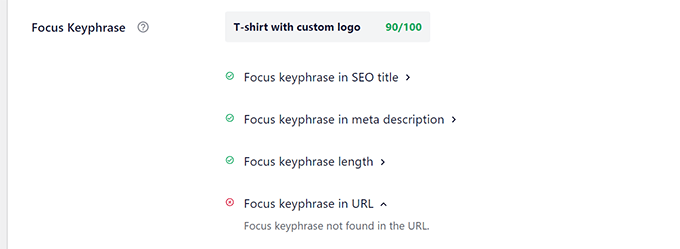
Aplique los cambios recomendados al contenido de su producto para optimizarlo para sus palabras clave objetivo.
También puedes probar otras herramientas SEO como Semrush (de pago), Keyword Generator o AnswerThePublic para tu búsqueda de palabras clave.
6. Optimizar las páginas de categorías de productos
Las páginas de categorías de productos pueden ser una importante fuente de tráfico para muchas tiendas online.
All in One SEO le permite optimizar fácilmente sus páginas de categorías de productos.
Simplemente vaya a la página Productos ” Categorías y haga clic en el enlace Editar situado debajo de una categoría que desee optimizar.
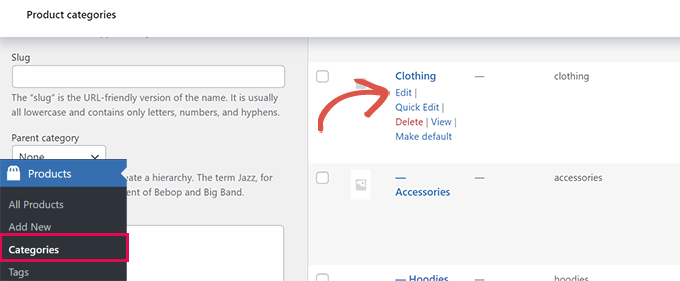
En la pantalla de edición, desplácese hasta la sección de ajustes de AIOSEO.
A partir de aquí, puede proporcionar un título y una descripción SEO y elegir una imagen para los medios sociales.
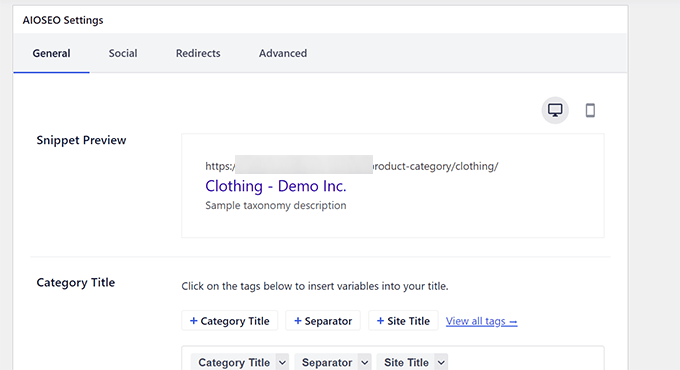
7. Clasificación de los resultados de búsqueda locales
Según un estudio, más del 46% de todas las búsquedas en Google buscan información local.
Incluso para las compras en línea, los clientes pueden añadir la ubicación junto con sus palabras clave para garantizar una entrega rápida.
Si tiene uno o más puntos de venta, el posicionamiento SEO local le aportará más tráfico con mayor intención de compra.

Necesitará la extensión SEO Local de All in One SEO para establecer su tienda online para SEO local.
Simplemente vaya a la página Todo en Uno SEO ” SEO Local para activar la característica SEO Local.
Una vez activado, puede seguir adelante y añadir la información de su empresa.
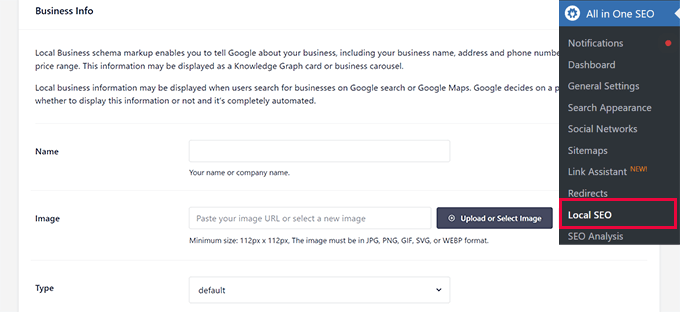
Puede indicar la dirección de su empresa, el logotipo, la ubicación en el mapa y otra información.
El número de teléfono que proporcione aquí puede aparecer en los resultados de búsqueda con un botón de llamada. Debe utilizar un número de teléfono comercial adecuado para gestionar fácilmente las llamadas de los clientes.
A continuación, debe cambiar a la pestaña Horarios de apertura. Aquí puede indicar su horario comercial.
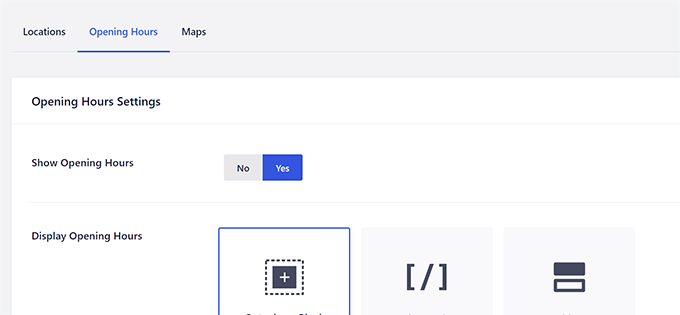
Si necesitas mostrar ubicaciones de mapas en tu sitio web, puedes cambiar a la pestaña Mapas y proporcionar la clave API de Google Maps.
8. Reducir el abandono del carrito con OptinMonster
Una vez que los usuarios hayan añadido productos a su carrito, asegúrese de que finalizan la compra / pago.
Sin embargo, más del 70% de los carritos de la compra se abandonan sin completar la compra (Fuente: Estadísticas del comercio electrónico: datos clave que toda empresa debe conocer).
Por suerte, existen herramientas como OptinMonster. Es el mejor software de optimización de conversiones para WooCommerce y te ayuda a convertir a los visitantes del sitio web en clientes de pago.
OptinMonster viene con ventanas emergentes de intención de salida que le ayudan a mostrar mensajes personalizados a los usuarios cuando están acerca de salir.
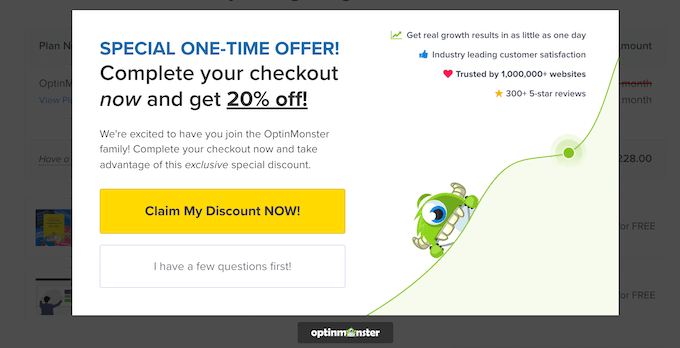
Entre otras herramientas, incluye temporizadores de cuenta atrás (para crear urgencia), ventanas emergentes de ludificación, integración de marketing por correo electrónico, ventanas emergentes deslizables, etc.
OptinMonster viene con potentes herramientas de segmentación que le ayudan a mostrar mensajes personalizados a los clientes en el momento adecuado.
Por ejemplo, puede mostrar ofertas especiales basadas en ubicaciones geográficas, mostrar códigos de descuento para productos específicos, etc.
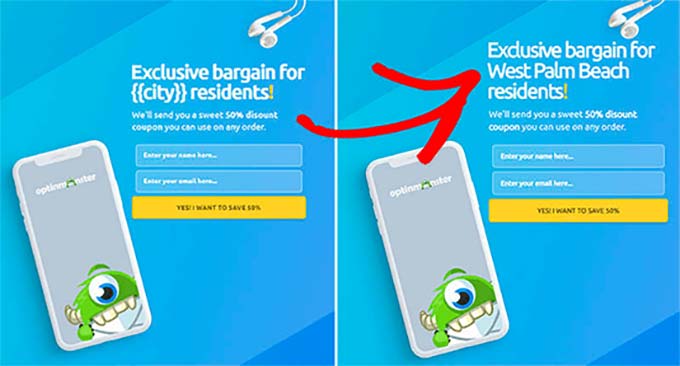
Para más detalles, consulta nuestros consejos para reducir el abandono de carritos en WooCommerce.
9. Crear mejores páginas de carrito para WooCommerce
Las páginas de carrito en WooCommerce son bastante simples y no te ayudan a hacer mucho más.
Aquí es donde entra SeedProd. Es el mejor plugin maquetador de páginas de WordPress que te permite crear páginas de destino personalizadas para tu tienda online.
Viene con docenas de plantillas, todas altamente optimizadas para ventas y conversiones.

También incluye soporte completo para WooCommerce y te permite crear una experiencia de carrito de la compra personalizada para tus usuarios.
Puedes usar bloques de WooCommerce y añadirlos a tus páginas.
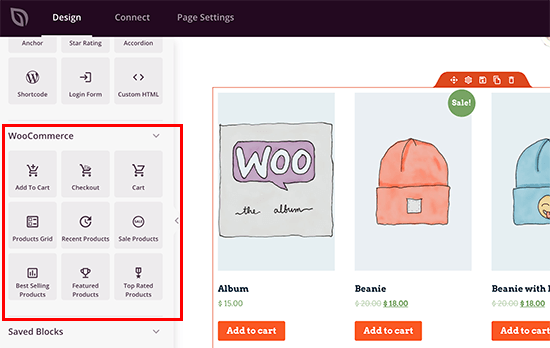
Con su potente herramienta de arrastrar y soltar, puede crear una página de carrito personalizada sin escribir ningún código.
Además, puede utilizar la página del carrito para realizar ventas dirigidas de productos, ofrecer descuentos, mostrar temporizadores de cuenta atrás y mucho más.
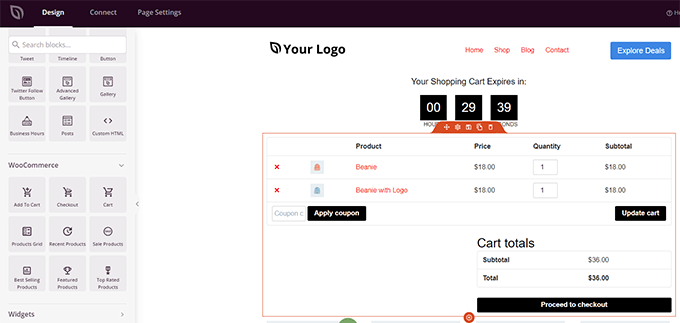
10. Ventas dirigidas en las páginas de carrito, finalizar compra / pago y agradecimiento.
¿Has comprobado cómo los grandes gigantes del comercio electrónico, como Amazon, intentan hacer ventas dirigidas cuando ves tu carrito, al pasar por caja o después de que hayas hecho la compra?
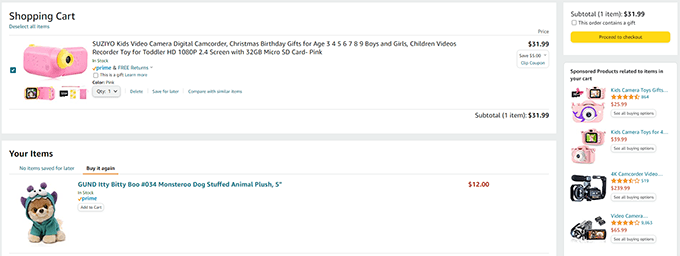
Y es que las investigaciones han demostrado que si a los clientes se les muestran los productos adecuados cuando están a punto de pagar, es más probable que los añadan al carrito.
Esta es también la razón por la que se ven cosas al azar en las cajas de finalizar compra / pago de todas las tiendas al por menor. Seguro que muchos de nosotros recordamos alguna ocasión en la que hemos añadido uno o varios productos al carrito mientras estábamos en la caja.
Es muy efectivo, y puedes implementarlo fácilmente en tu tienda WooCommerce para impulsar las ofertas.
Puede crear páginas personalizadas de carrito, finalizar compra / pago y agradecimiento en SeedProd.
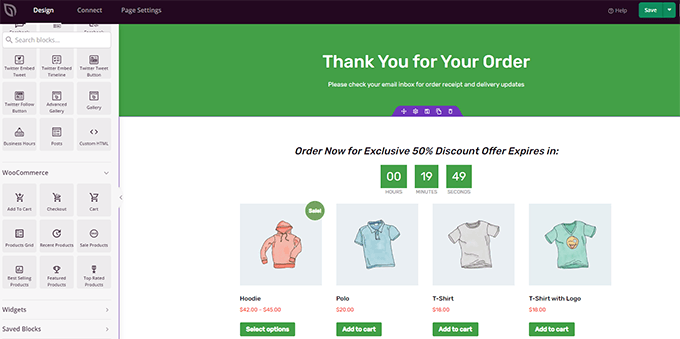
Viene con potentes bloques de WooCommerce, que te permiten utilizar su maquetador de arrastrar y soltar para crear páginas personalizadas. Puedes mostrar cuadrículas de productos personalizadas, añadir temporizadores de cuenta atrás, ofrecer cupones de descuento y mucho más.
Para más detalles, consulte nuestra guía sobre cómo crear una página de agradecimiento personalizada en WooCommerce.
11. Establecer el marketing por correo electrónico en WooCommerce
Según una encuesta reciente, más del 51% de los consumidores prefieren que las marcas se pongan en contacto con ellos por correo electrónico.
Se prefiere el correo electrónico a los medios sociales, el correo postal, las llamadas telefónicas o incluso los mensajes de texto.
Como tienda de comercio electrónico, si un cliente no realiza una compra y se marcha, no tiene forma de ponerse en contacto con él.
Eso supone más del 70% de todo el tráfico de su sitio web.
El marketing por correo electrónico le permite llegar a clientes potenciales y mantenerse en contacto con sus clientes actuales.
La forma más sencilla de empezar con el marketing por correo electrónico es utilizar Constant Contact.
Es el mejor servicio de marketing por correo electrónico para pequeñas empresas y principiantes. Es fácil de establecer y viene con potentes herramientas que necesitarás para hacer crecer tu tienda WooCommerce.
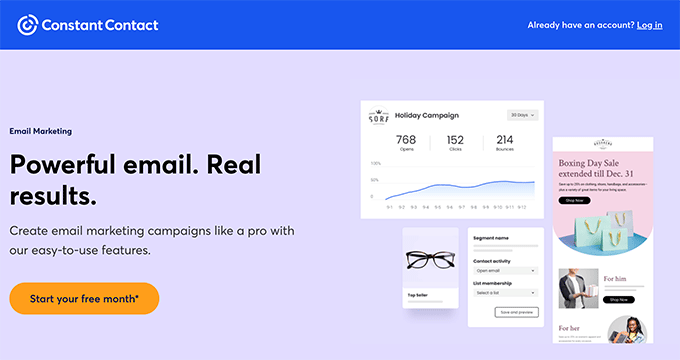
Para más detalles, consulta nuestra guía sobre cómo crear un boletín de correo electrónico para tu tienda WooCommerce.
12. Aumentar las conversiones con avisos instantáneos
Los avisos instantáneos son notificaciones del navegador que le permiten enviar mensajes a los usuarios incluso cuando no están visitando su sitio web.
Funcionan en todos los dispositivos (móviles y de sobremesa) y son muy eficaces para aumentar las visitas a la página y las ofertas.
La forma más fácil de primeros pasos es utilizando PushEngage. Es el mejor servicio de avisos instantáneos del mercado, fácil de usar para principiantes e increíblemente potente.
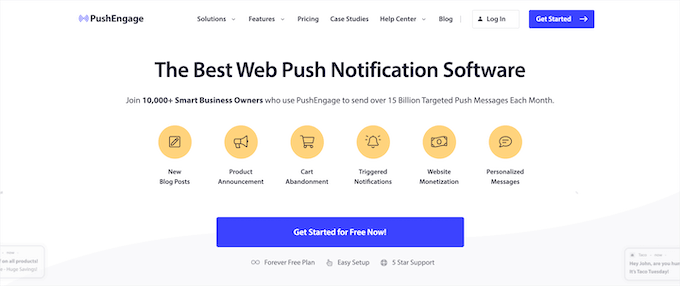
PushEngage incluye reglas de segmentación que permiten enviar avisos personalizados a los usuarios en el momento justo.
Por ejemplo, puede establecer campañas de abandono de carritos, recordatorios de abandono de navegación, anuncios de nuevos productos, alertas de bajada de precios, alertas de inventario, activar notificaciones basadas en la actividad de los usuarios, etc.
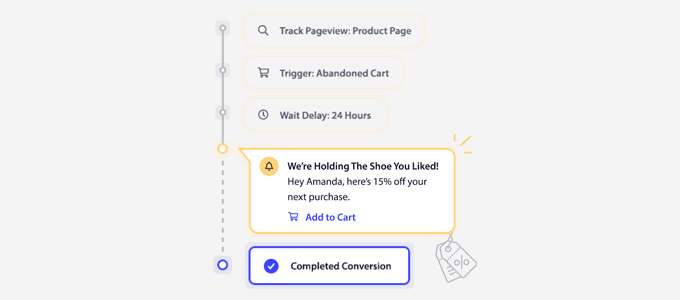
Para obtener instrucciones detalladas, consulte nuestro tutorial sobre cómo añadir fácilmente avisos instant áneos a su sitio web.
13. Utilizar la persuasión social para aumentar las ofertas
Es más probable que los usuarios compren algo cuando ven que otras personas hacen lo mismo.
En psicología, este comportamiento se conoce como miedo a perderse algo o FOMO (fear of missing out), y provoca ansiedad por perderse algo emocionante y de moda.
En marketing, es fácil provocar este efecto utilizando la persuasión social. Hay varias formas de utilizar estas técnicas de persuasión para aumentar las ofertas.
La forma más fácil sería utilizando TrustPulse. Es la mejor aplicación de prueba social para vendedores y tiendas de comercio electrónico.

Le permite mostrar la actividad de los clientes en su sitio con avisos específicos. Los usuarios verán lo que otras personas reales están haciendo y comprando en su sitio.
Puede mostrar avisos en lugares precisos como páginas de productos, campañas de ofertas o páginas de destino. También puedes activarlas en función de la actividad del usuario.
Para obtener más información, consulte nuestro artículo sobre cómo utilizar FOMO en su sitio web para aumentar las conversiones.
Esperamos que este artículo te haya ayudado a encontrar consejos útiles para aumentar las ofertas de WooCommerce. Puede que también quieras ver nuestra guía sobre cómo configurar el seguimiento de conversiones en WooCommerce o echar un vistazo a nuestra selección de los plugins imprescindibles para WooCommerce.
If you liked this article, then please subscribe to our YouTube Channel for WordPress video tutorials. You can also find us on Twitter and Facebook.





Syed Balkhi says
Hey WPBeginner readers,
Did you know you can win exciting prizes by commenting on WPBeginner?
Every month, our top blog commenters will win HUGE rewards, including premium WordPress plugin licenses and cash prizes.
You can get more details about the contest from here.
Start sharing your thoughts below to stand a chance to win!
Moinuddin Waheed says
Thanks for the practical steps for increasing woo commerce sales and increase revenue.
These mentioned steps are a sure shot way to have increased sales and activity on the website.
social persuasion though mentioned last is very effective psychological technique for letting someone to make purchase decision.
infact, it increase the sales manifold.
I have bookmarked this actionable list of steps to revisit to see to implement all these on my websites.